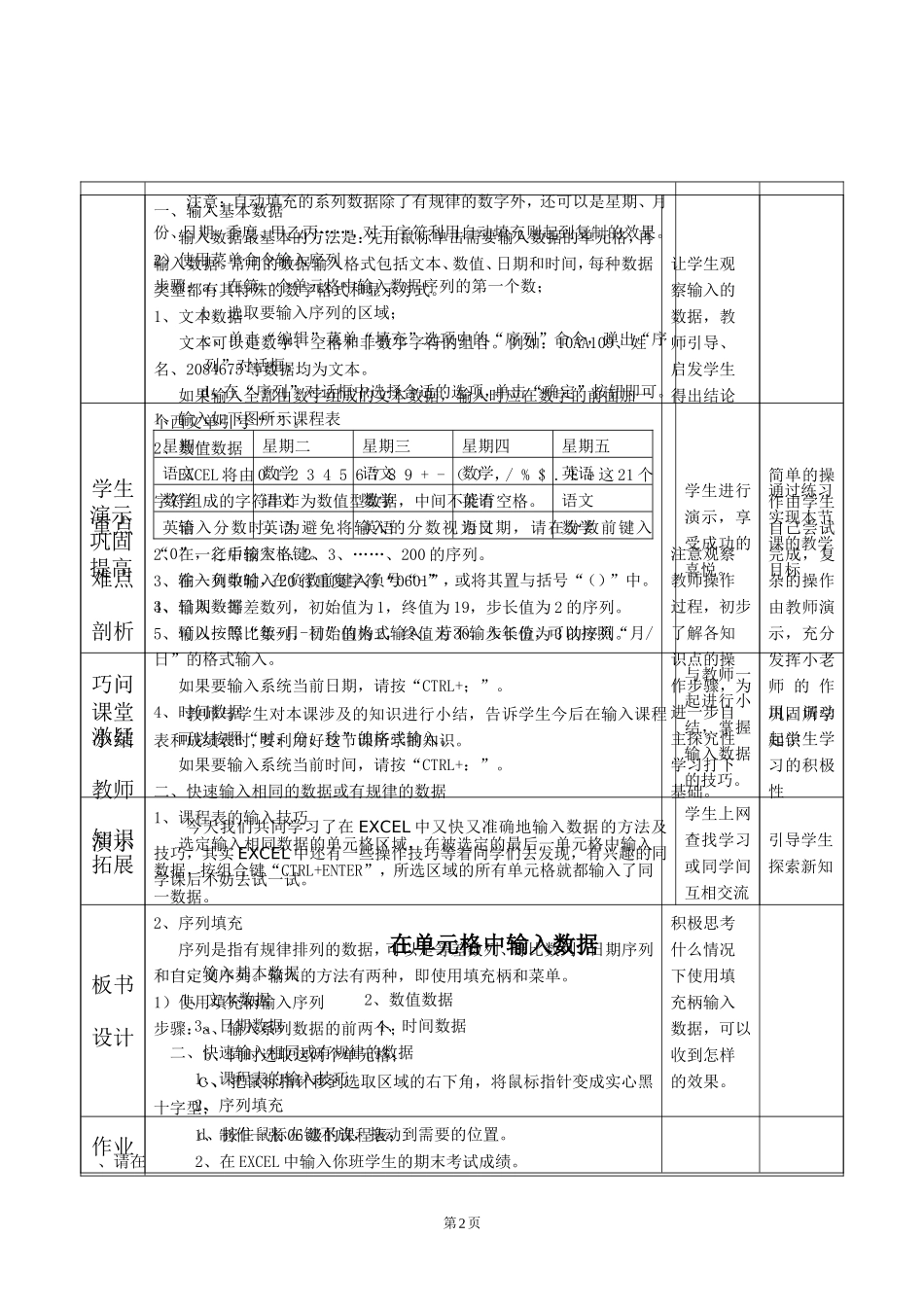第页课题在单元格中输入数据课型课时授课人教学目标1、熟练掌握文本数据、数值数据、日期数据和时间数据的输入方法和基本技巧;2、学会使用填充柄快速输入相同或有规律的数据;3、培养学生良好的信息素养和学习习惯,通过课堂讲授、启发及实践,引导学生逐步掌握EXCEL,令其更好地服务于学习和生活。教学重点1、文本数据及分数的输入;2、使用填充柄填充数据。教学难点使用编辑菜单填充数据教法与学法演示法、讲解法、练习法、观察法、指导法相结合教学地点多媒体教室教学过程教学环节教师活动学生活动设计意图知识回顾1、什么是工作簿?工作表?2、什么是单元格?活动单元格?3、如何选取连续区域和不连续区域?回答教师提出的问题引导学生回忆上节所学知识,为学习本节内容作好准备设疑导入新课首先让学生在单元格中输入数据001和分数1/2,看能否正确显示为001,1/2;然后告诉学生要想处理数据,先要把数据输入表格,这里面也有很多学问,今天,我们就来学习怎样又快又准确的在单元格中输入不同类型的数据。操作观察思考激发学生的求知欲,使教师乐“教”,变成学生乐“学”。1第页重点难点剖析巧问激疑教师演示一、输入基本数据输入数据最基本的方法是:先用鼠标单击需要输入数据的单元格,再输入数据。常用的数据输入格式包括文本、数值、日期和时间,每种数据类型都有其特殊的数字格式和显示方式。1、文本数据文本可以是数字、空格和非数字字符的组合。例如:10AA109、姓名、2084675等数据均为文本。如果输入全部由数字组成的文本数据,输入时应在数字的前面加一个西文单引号“’”。2、数值数据EXCEL将由0123456789+-(),/%$.Ee这21个字符组成的字符串作为数值型数据,中间不能有空格。输入分数时,为避免将输入的分数视为日期,请在分数前键入“0”,之后按空格键。输入负数时,在负数前键入负号“-”,或将其置与括号“()”中。3、日期数据可以按照“年-月-日”的格式输入。若不输入年份,可以按照“月/日”的格式输入。如果要输入系统当前日期,请按“CTRL+;”。4、时间数据可以按照“时:分:秒”的格式输入。如果要输入系统当前时间,请按“CTRL+:”。二、快速输入相同的数据或有规律的数据1、课程表的输入技巧选定输入相同数据的单元格区域,在被选定的最后一单元格中输入数据,按组合键“CTRL+ENTER”,所选区域的所有单元格就都输入了同一数据。2、序列填充序列是指有规律排列的数据,可以是等差数列、等比数列、日期序列和自定义序列。输入的方法有两种,即使用填充柄和菜单。1)使用填充柄输入序列步骤:a、输入系列数据的前两个;b、同时选取这两个单元格;c、把鼠标指针移到选取区域的右下角,将鼠标指针变成实心黑十字型;d、按住鼠标左键不放,拖动到需要的位置。让学生观察输入的数据,教师引导、启发学生得出结论注意观察教师操作过程,初步了解各知识点的操作步骤,为进一步自主探究性学习打下基础。积极思考什么情况下使用填充柄输入数据,可以收到怎样的效果。简单的操作由学生自己尝试完成,复杂的操作由教师演示,充分发挥小老师的作用,调动起学生学习的积极性注意:自动填充的系列数据除了有规律的数字外,还可以是星期、月份、日期、季度、甲乙丙……,对于字符利用自动填充则起到复制的效果。2)使用菜单命令输入序列步骤:a、在第一个单元格中输入数据序列的第一个数;b、选取要输入序列的区域;c、单击“编辑”菜单“填充”选项中的“序列”命令,弹出“序列”对话框;d、在“序列”对话框中选择合适的选项,单击“确定”按钮即可。学生演示巩固提高1、输入如下图所示课程表星期一星期二星期三星期四星期五语文数学语文数学英语数学语文数学英语语文英语英语英语语文数学2、在一行中输入1、2、3、……、200的序列。3、在一列中输入20行重复字符“0601”4、输入一等差数列,初始值为1,终值为19,步长值为2的序列。5、输入一等比数列,初始值为2,终值为30,步长值为3的序列。学生进行演示,享受成功的喜悦。通过练习实现本节课的教学目标课堂小结教师与学生对本课涉及的知识进行小结,告诉学生今后在输入课程表和成绩表时,要利用好这节课所...